解决Excel表输入公式没有显示问题的核心方法:检查公式输入格式、确保单元格格式为常规、启用公式显示模式、修复Excel文件。这些方法可以帮助解决问题,以下将详细介绍其中的检查公式输入格式。
Excel中公式不显示的常见原因之一是输入格式错误。确保你在单元格中输入公式时,前面有等号(=)。例如,如果你想求和A1和A2单元格的值,正确的输入应该是=A1+A2而不是A1+A2。如果没有等号,Excel会将其视为文本而非公式。
一、检查公式输入格式
输入公式时,确保以等号开头是关键。如果公式不以等号开头,Excel将其视为文本,而不是计算指令。这似乎是一个简单的错误,但它很常见,尤其是在快速输入数据时。
1.1、正确输入公式的方法
在Excel中,所有公式都必须以等号(=)开头。例如,如果你想计算A1和A2的总和,正确的公式输入应该是=A1+A2。如果你只是输入A1+A2,Excel会将其视为普通文本,结果不会显示计算结果。
1.2、排查常见输入错误
有时,人们会在输入公式时无意间输入多余的字符或忘记等号。例如,输入=SUM(A1:A2而忘记关闭括号,或输入==A1+A2多了一个等号。这些错误都会导致公式无法正常显示或计算。检查输入的公式是否存在这些小错误,并及时纠正。
二、确保单元格格式为常规
Excel中的单元格格式也会影响公式的显示和计算。如果单元格的格式设置为文本,公式将不会计算,而是直接显示为文本。
2.1、检查并修改单元格格式
要检查单元格格式,可以右键单击单元格,选择“设置单元格格式”。在弹出的对话框中,确保选择“常规”格式。如果单元格格式设置为“文本”,请将其更改为“常规”并重新输入公式。
2.2、批量修改单元格格式
如果你有大量的单元格需要修改格式,可以选中这些单元格,然后按Ctrl+1,选择“常规”格式。这样可以一次性修改多个单元格的格式,确保所有公式都能正常显示和计算。
三、启用公式显示模式
有时候,Excel可能处于公式显示模式,导致所有公式都以文本形式显示,而不进行计算。这种模式通常是由无意间按下快捷键Ctrl+`(键盘左上角的反引号)激活的。
3.1、关闭公式显示模式
要关闭公式显示模式,可以再次按下Ctrl+`,或者进入“公式”选项卡,点击“显示公式”按钮。这样Excel会切换回正常模式,显示公式的计算结果而不是公式文本。
3.2、检查公式显示设置
在Excel的“选项”中,有一个“高级”设置选项,可以检查是否启用了公式显示模式。确保“显示公式而不是其计算结果”选项未被勾选。如果被勾选,取消勾选并保存设置。
四、修复Excel文件
如果以上方法都未能解决问题,可能是Excel文件本身存在问题。修复Excel文件可以解决一些意外的错误和问题。
4.1、使用Excel内置的修复功能
Excel提供了内置的文件修复功能。打开Excel,选择“文件”菜单,点击“打开”,找到需要修复的文件。在打开文件对话框中,选择文件后点击“下拉箭头”旁边的“打开并修复”选项。按照提示进行修复操作。
4.2、使用第三方修复工具
如果Excel内置的修复功能无法解决问题,可以尝试使用一些第三方的Excel修复工具。这些工具专门用于修复损坏的Excel文件,可以解决更多复杂的问题。使用前务必备份原始文件,以防数据丢失。
五、检查Excel版本和更新
Excel版本的不同可能也会导致一些公式无法正常显示或计算。确保你使用的是最新版本的Excel,并安装了所有可用的更新。
5.1、检查Excel版本
打开Excel,选择“文件”菜单,点击“帐户”选项卡。在“产品信息”部分,可以查看当前Excel的版本号。如果版本较旧,建议更新到最新版本。
5.2、安装最新更新
在“产品信息”部分,点击“更新选项”,选择“立即更新”。这样Excel会自动检查并安装所有可用的更新。更新后的Excel通常会修复一些已知的bug和问题,提高软件的稳定性和功能性。
六、禁用Excel加载项
有时候,Excel加载项会干扰公式的正常显示和计算。禁用加载项可以帮助排查是否是加载项导致的问题。
6.1、禁用所有加载项
打开Excel,选择“文件”菜单,点击“选项”,然后选择“加载项”。在“管理”下拉菜单中选择“COM加载项”,点击“转到”。在弹出的对话框中,取消勾选所有加载项,然后点击“确定”。重新启动Excel,检查问题是否解决。
6.2、逐个启用加载项
如果禁用所有加载项后问题解决,可以逐个启用加载项,找到导致问题的特定加载项。每次启用一个加载项后,检查公式是否正常显示和计算。找到有问题的加载项后,可以选择禁用或更新该加载项。
七、检查文件保护和共享设置
Excel文件的保护和共享设置也可能影响公式的显示和计算。检查文件是否受保护或共享,并根据需要调整设置。
7.1、检查文件保护设置
打开Excel文件,选择“文件”菜单,点击“信息”。在“保护工作簿”部分,查看文件是否已被保护。如果文件受保护,可以选择“撤销工作簿保护”或“撤销工作表保护”,并输入密码(如果需要)。
7.2、检查文件共享设置
如果文件是共享的,某些共享设置可能会影响公式的显示和计算。在“文件”菜单中,选择“共享”,然后检查共享设置。根据需要调整共享选项,确保公式可以正常显示和计算。
八、使用Excel故障排除工具
Excel提供了一些内置的故障排除工具,可以帮助诊断和解决公式显示问题。这些工具可以自动检测并修复一些常见的问题。
8.1、启用故障排除工具
打开Excel,选择“文件”菜单,点击“选项”,然后选择“信任中心”。在“信任中心设置”中,选择“故障排除”。启用相关选项,Excel会自动检测并修复一些常见的问题。
8.2、运行故障排除诊断
在“信任中心设置”中,选择“运行故障排除诊断”。这将启动一个诊断工具,自动检测并修复一些常见的Excel问题。完成后,检查公式是否正常显示和计算。
九、重新创建或复制公式
有时候,重新创建或复制公式可以解决一些无法显示的问题。通过重新输入或复制公式,可以确保公式的正确性和格式。
9.1、重新创建公式
如果某个公式无法正常显示或计算,可以尝试重新输入该公式。确保输入格式正确,并检查所有引用和函数的使用是否正确。
9.2、复制公式
如果有多个相同或相似的公式,可以复制一个正常工作的公式到其他单元格。这样可以确保公式的格式和语法正确,并避免输入错误。
十、咨询技术支持
如果尝试了以上所有方法仍然无法解决问题,可以考虑咨询技术支持。微软提供了多种技术支持渠道,包括在线支持、社区论坛和专业技术支持团队。
10.1、在线支持
访问微软的Excel支持网站,查找相关文档和教程。这些资源可以提供详细的解决方案和步骤,帮助你解决公式显示问题。
10.2、社区论坛
加入Excel用户社区论坛,与其他用户交流和讨论问题。社区中的专家和经验丰富的用户可以提供有价值的建议和解决方案。
10.3、联系技术支持团队
如果问题复杂或无法自行解决,可以联系微软的技术支持团队。通过电话、聊天或电子邮件联系技术支持,详细描述问题并提供相关文件。技术支持团队可以远程诊断并解决问题,确保公式正常显示和计算。
通过以上十种方法,基本上可以解决大部分Excel表输入公式没有显示的问题。希望这些方法能帮助你顺利解决问题,提高工作效率。如果问题依然存在,建议联系专业技术人员进行进一步的诊断和修复。
相关问答FAQs:
Q: 我在Excel表中输入了公式,但是公式没有显示出来,该怎么办?
A: 如果在Excel表中输入的公式没有显示出来,可能是由于以下几种原因导致的:
检查单元格格式:确保单元格格式设置为常规或数值格式,而不是文本格式。公式只会在常规或数值格式下显示。
检查公式输入错误:确认你输入的公式是否正确。如果公式有错误,Excel可能无法正确显示公式结果。
检查公式计算选项:确保Excel的公式计算选项设置为自动计算。在Excel的"文件"菜单中选择"选项",然后在"公式"选项卡下选择"自动计算"。
检查单元格保护:如果单元格受到保护,可能会导致公式不显示。请取消保护单元格或者解除工作表的保护。
Q: 为什么我在Excel表中输入的公式没有显示出来?
A: 在Excel表中输入公式没有显示出来可能有以下几个原因:
单元格格式错误:确保你输入公式的单元格格式为常规或数值格式,而不是文本格式。公式只会在常规或数值格式下显示。
公式输入错误:请检查你输入的公式是否正确。如果公式有错误,Excel可能无法正确显示公式结果。
公式计算选项错误:确认Excel的公式计算选项设置为自动计算。在Excel的"文件"菜单中选择"选项",然后在"公式"选项卡下选择"自动计算"。
单元格保护:如果单元格受到保护,可能会导致公式不显示。请取消保护单元格或者解除工作表的保护。
Q: 我在Excel表中输入了公式,但是公式没有显示出来,该怎么解决?
A: 如果在Excel表中输入的公式没有显示出来,你可以尝试以下解决方法:
检查单元格格式:确保你输入公式的单元格格式为常规或数值格式,而不是文本格式。公式只会在常规或数值格式下显示。
检查公式输入错误:确认你输入的公式是否正确。如果公式有错误,Excel可能无法正确显示公式结果。
检查公式计算选项:确认Excel的公式计算选项设置为自动计算。在Excel的"文件"菜单中选择"选项",然后在"公式"选项卡下选择"自动计算"。
取消单元格保护:如果单元格受到保护,可能会导致公式不显示。请取消保护单元格或者解除工作表的保护。
原创文章,作者:Edit2,如若转载,请注明出处:https://docs.pingcode.com/baike/5004402